ipad miniで録音してみよう
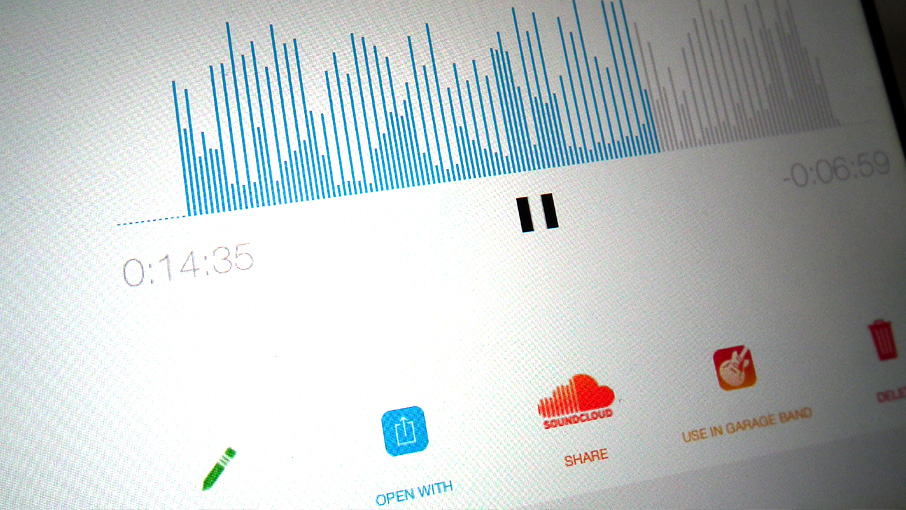
外部からの入力だけでなく、パソコンや「アプリ」間のデータのやり取りも、アプリ個別のお部屋にしまってあるデータをパソコンの「iTunes(ファイル共有)」を使ってコピーする必要があるとか、アプリ単体では削除出来ないデータが出来るとか(iFunBoxを利用させていただいてます)、「ソフトウェア」と「データ」が明確に分かれていないで、「アプリ」の中にそのアプリが必要なデータが取り込まれる、という?iOS系端末の作法に四苦八苦。
前回Lightning接続をいろいろやってみましたが、今回もそんな訳で引き続き「音声を取り込む」について、2016年4月の時点での忘れない用メモ。
内蔵マイク・ヘッドホン端子兼用4極マイク端子から録る

ヘッドホン端子が特殊な?4極端子になっているので、こんな「オーディオ出力・オーディオ入力分岐ケーブル」が必要。
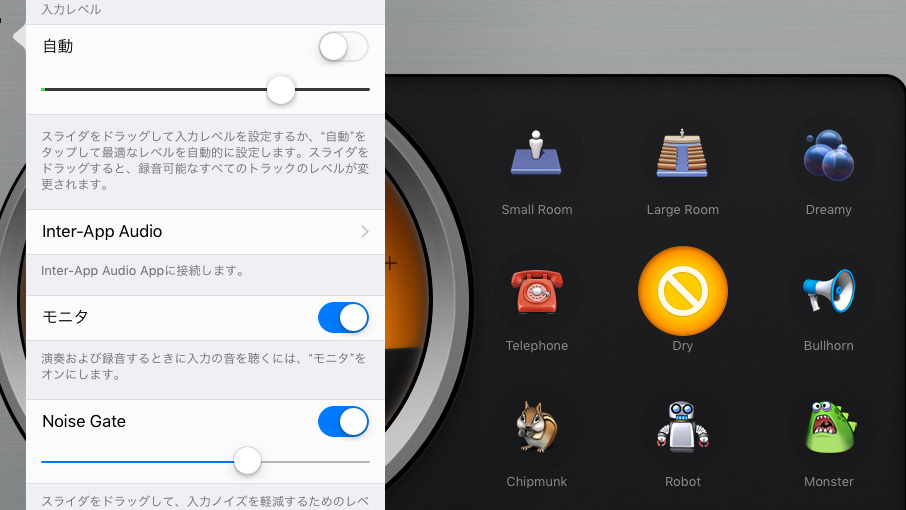
GarageBandのAudio Recorderで録音する時の設定画面。ノイズが凄いのでNoise Gateは多め(最大でもいいかも)。音源はYamaha DX7のE.Piano1。
- こんな感じに録れた!
- 拡大するとしゃーと入っています ※音質と下手さは無関係です
Lightning-USBアダプタ経由 USBオーディオ
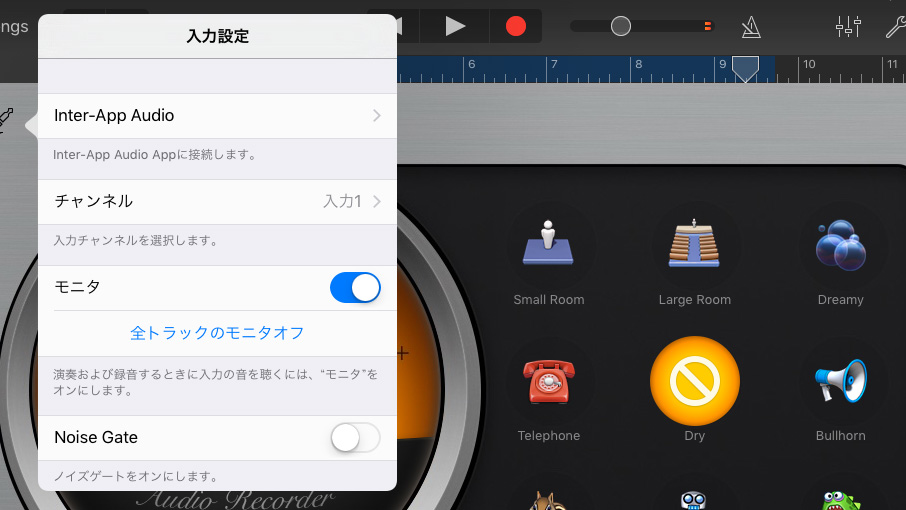
前回の接続テストの仕様。DX7とUSBオーディオの間にミキサー(またはインピーダンス変換器のようなもの)が入れば、どうやら音量も問題なさそう…
GarageBandのAudio Recorderで録音する時の設定画面も、USBオーディオ接続だとちょっと内容が違う。
- こんな感じに録れた!
- きちんと調整してないのでハウリングしてます ※こちらも音質と下手さは無関係です
AudioCopyアプリで録音
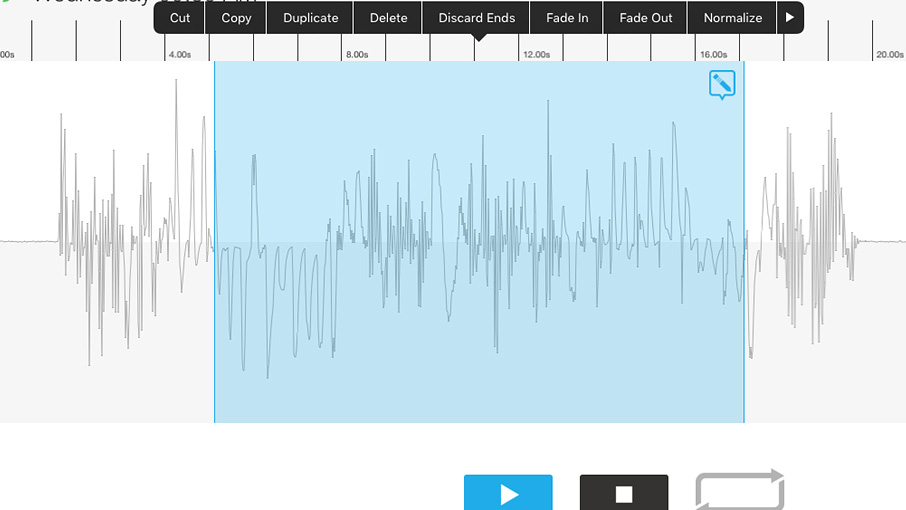
アプリ間の音声データのやり取りのためには、「AudioCopy/AudioPaste」という仕組みを使うための「AudioCopy」というアプリが別途必要、という点はパソコンしか使ってなかった場合(自分)は分かりにくいところ。
「AudioCopy/AudioPaste」の他にも、「AudioBus」とか「Inter-App Audio」とか、iCloudでデータをやりとりするとか、SoundCloudでデータをやりとりするとか、iTunesファイル共有を使うとか、いろいろあるんだそうで、さらにややこしくなっておりますね。
そんな中、iPad mini内だけでデータをやりとり出来る(対応してれば)「AudioCopy」アプリには、録音の他にも便利なちょい編集機能がついているし、全部これで録音出来ればよさそうなんだけど…..残念ながらモニタ機能がない?みたい。音源(今回はミキサーのPhone Out)で出ている音を確認しないといけないみたいで….
GarageBandでは
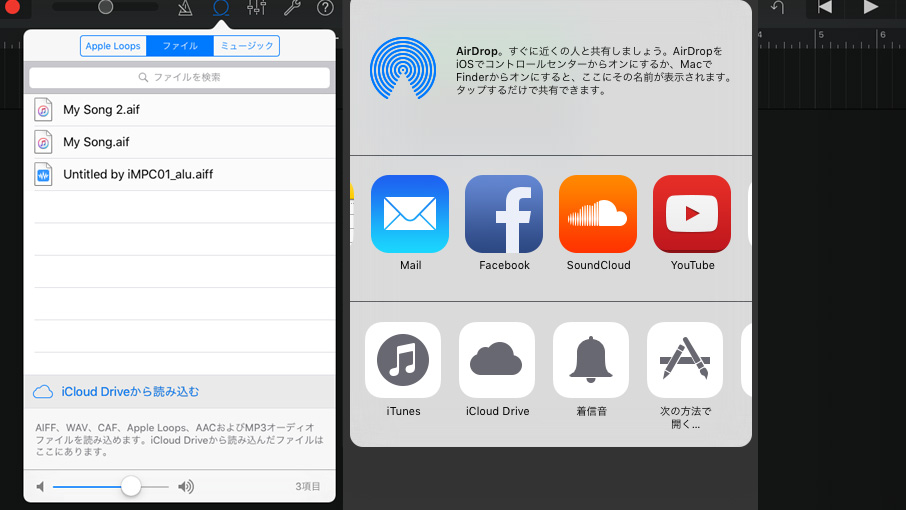
iCloudから読み込むか、iTunesファイル共有で取り込むか、GarageBandのAudio Recorderで録音するか、AudioPasteか、Inter-App Audio対応アプリ(例えばFigureとか)を呼び出す(呼び出しても同期しないもんでそれはそれで困るんだけど)。
書き出しはiCloudか、SoundCloudか、iTunesファイル共有か、GarageBandのAudio Recorderで録音する。
iMPCでは
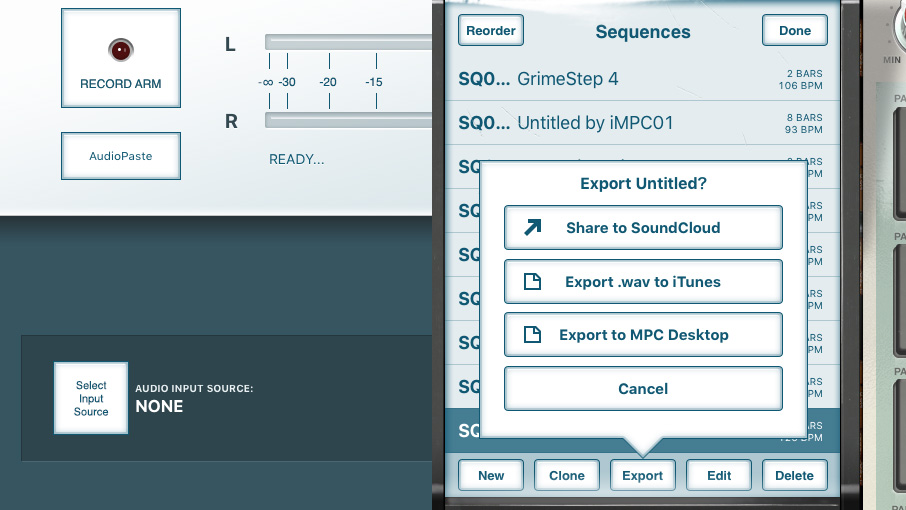
iTunesファイル共有で取り込むか、iTunes登録曲からサンプリングするか(これが楽しい)、AudioPasteか、Input Souceからアプリ(例えばFigureとか、iMaschine2とか)を呼び出す。
書き出しはSoundCloudか、iTunesファイル共有。